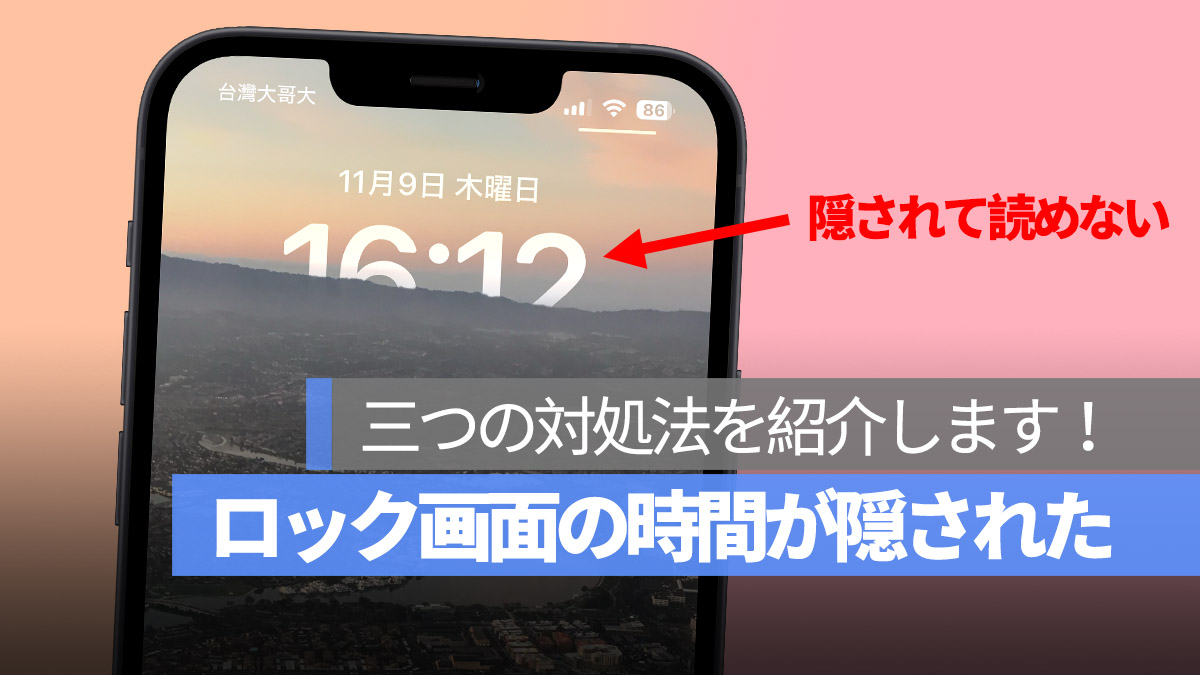
Apple は iOS 16 で、iPhone のロック画面機能を再設計し、被写界深度エフェクトを追加しました。例えば、写真の建物の一角が時刻の一部を隠すような効果で、ロック画面をより立体的に見せることができます。
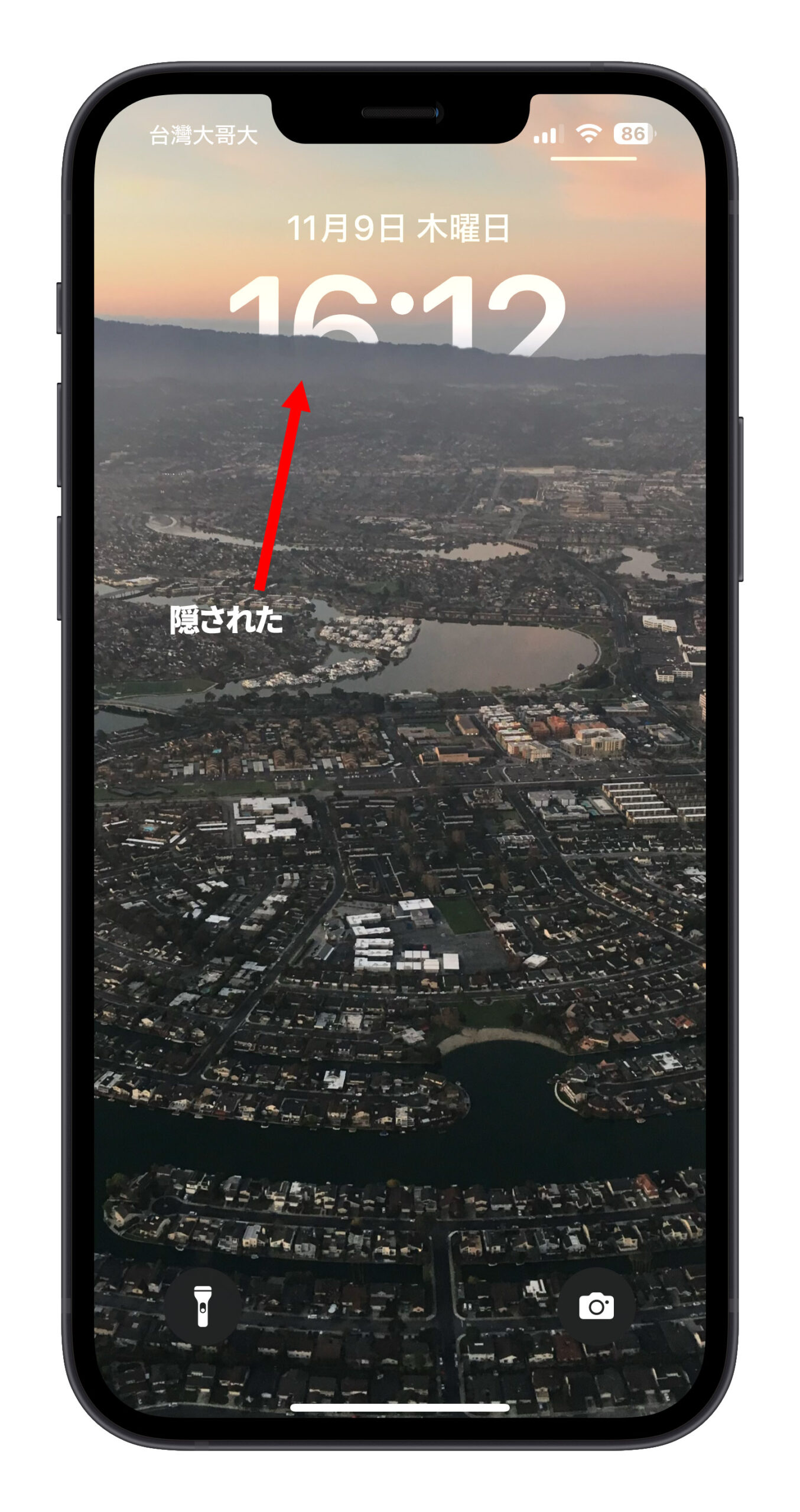
以前は、時刻が被写界深度エフェクトの前景によって大きく隠されると、iOSは自動的に被写界深度エフェクトをオフにしていました。しかし、Apple は iOS 16.2 でこの被写界深度エフェクトをより顕著にし、時刻が大きく隠されても自動でオフにしなくなりました。
そのため、ロック画面の時刻が隠れた場合にどうすればよいかを問い合わせるユーザーが現れ、今回はその対処方法を3つ紹介します。
更に面白いコンテンツを観たい人は、Instagram @applealmondjp と Twitter X @Applealmond1 をフォローしてください!
iPhone のロック画面の背景写真を移動・拡大縮小する
これは多くの人が「当たり前では?」と思うかもしれませんが、実は知らない人もいます…。iPhone のロック画面に背景写真を追加した後、2本の指で拡大・縮小を行うことができます。
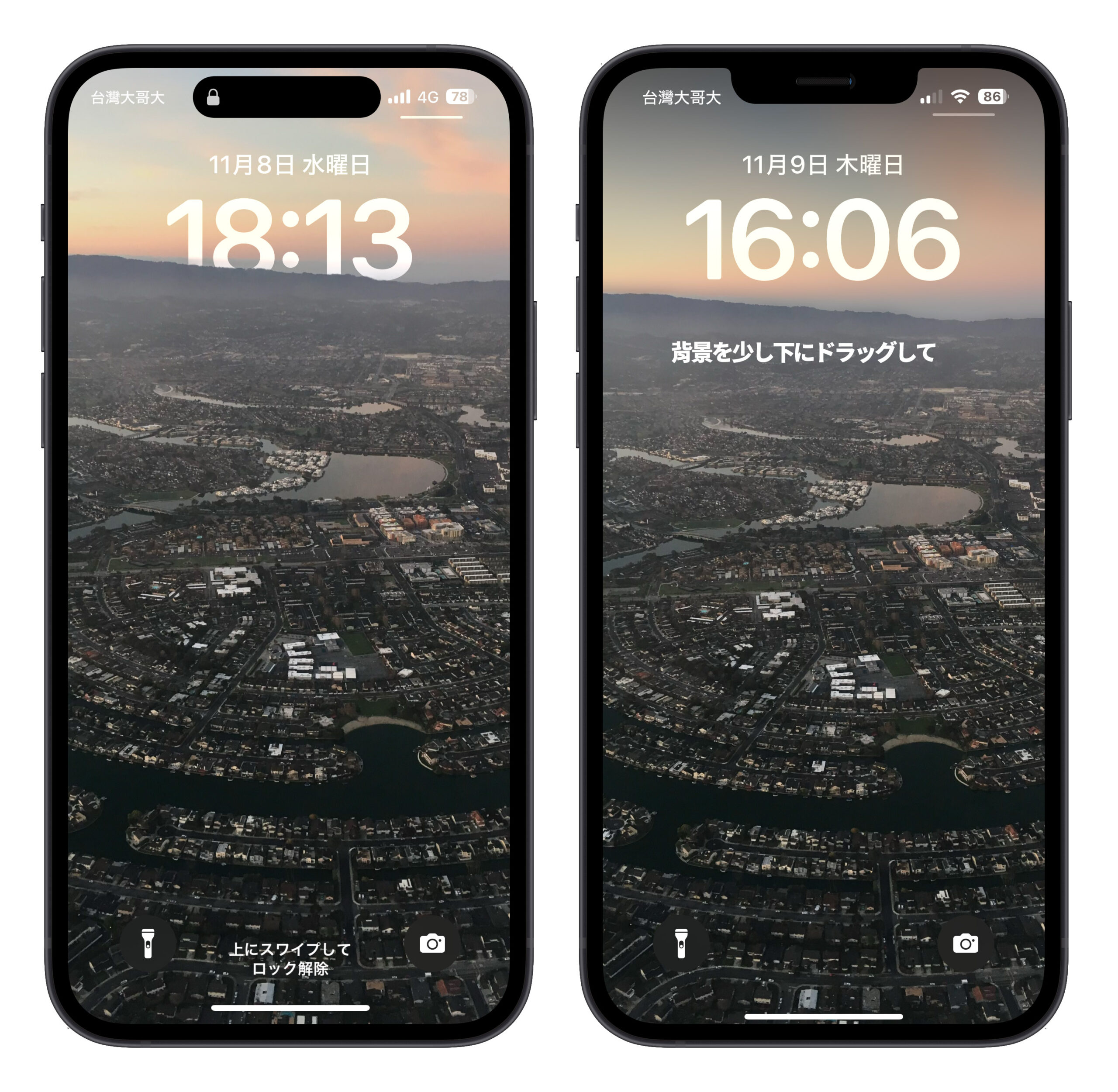
また、2本の指で写真をドラッグし、時刻が隠れないように位置を調整することもできます。
被写界深度エフェクトを直接オフにする
iPhone のロック画面編集モードで右下の景深機能ボタンを選択し、被写界深度エフェクトをオフにすることができます。
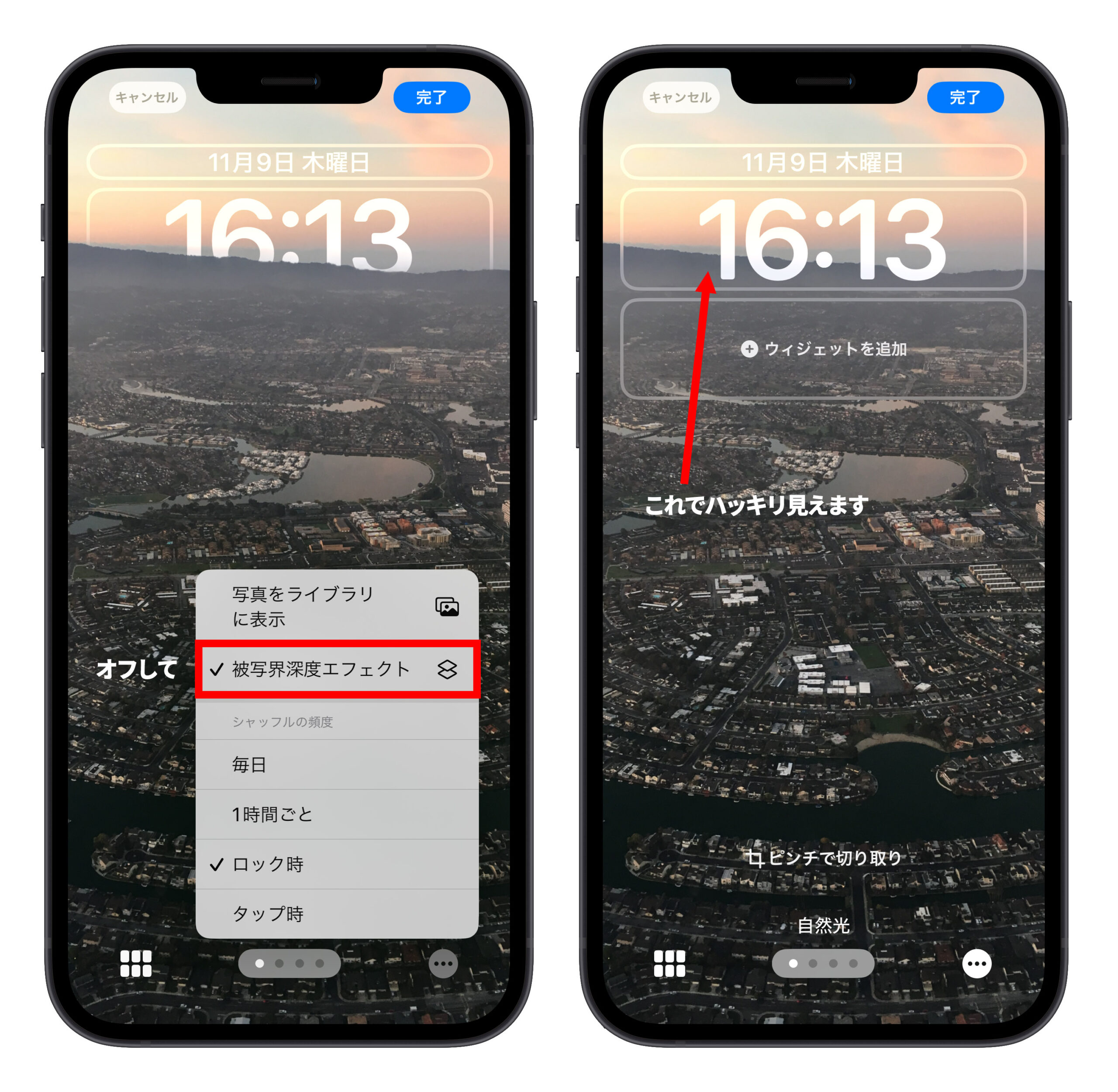
被写界深度エフェクトをオフにすると、iPhone のロック画面の背景を設定する際、写真のオブジェクトが時刻を隠す問題が発生しません。
ウィジェットを追加する
iOS 16 以降、iPhone ではロック画面にウィジェットを追加して様々な情報を表示することができます。ロック画面にウィジェットが追加されている場合、被写界深度エフェクトは強制的にオフになります。
そのため、ロック画面の編集モードで「ウィジェットを追加」を選択し、任意のウィジェットを追加すれば、写真のオブジェクトが時刻を隠すことはありません。
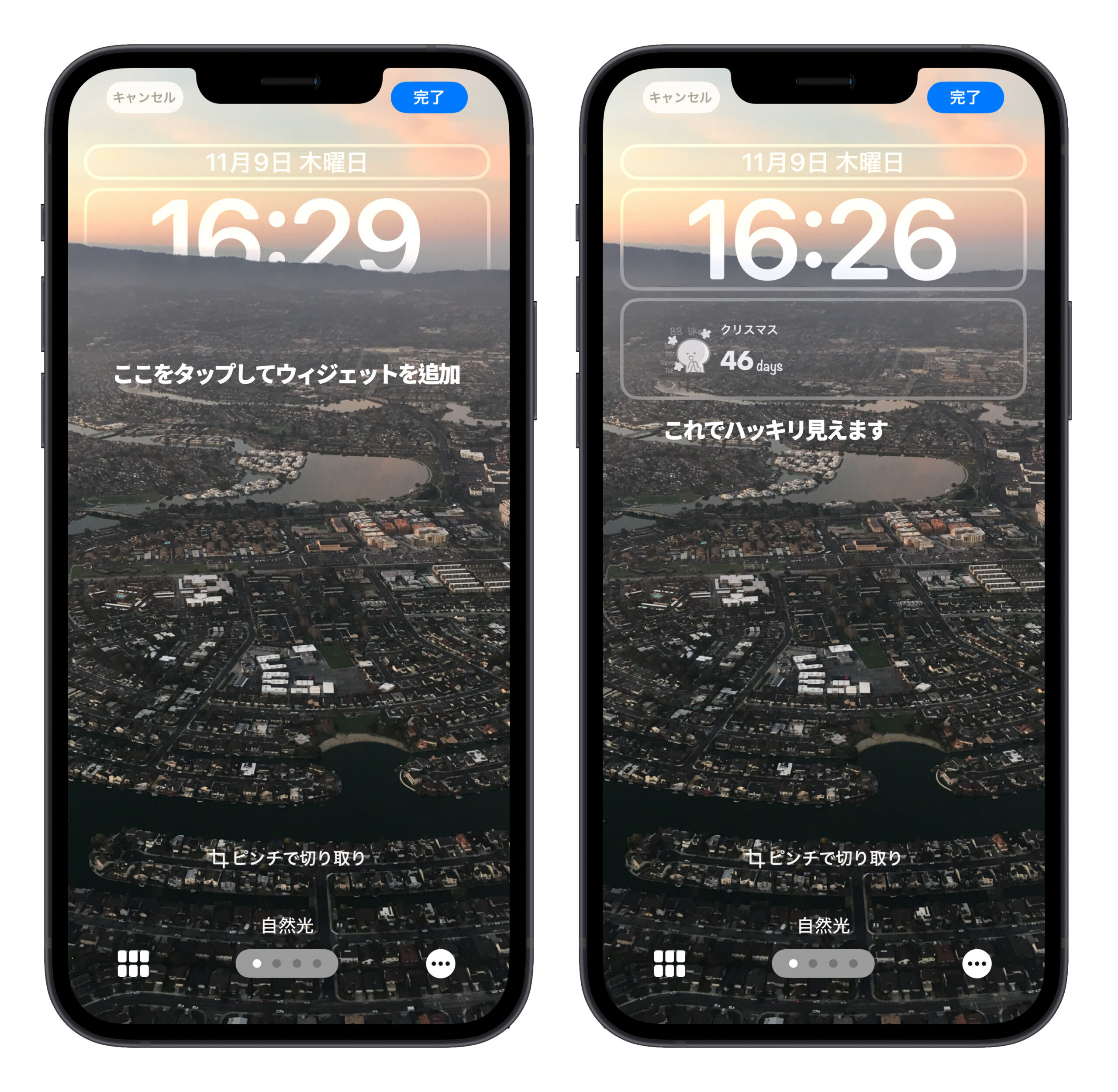
どのウィジェットを追加すべきかですか?それはあなた次第です。天気やバッテリー残量、カレンダーなどを追加することもできますし、以前に紹介したように、カウントダウンタイマーを表示するウィジェットも追加できます。
👉 iPhone ロック画面に日付カウントダウンタイマーを追加する方法!大切な日々を常にリマインドできる
iPhone ロック画面の被写界深度エフェクトをオフにする3つの方法:まとめ
もしあなたも iPhone のロック画面の時刻が背景の被写界深度エフェクトによって隠れてしまう場合は、以下の3つの方法で被写界深度エフェクトをオフにしてみてください。
- 指2本でのピンチイン・ピンチアウト、移動による写真の位置とサイズの変更
- 内蔵ボタンを使って iPhone の被写界深度エフェクトをオフにする
- ウィジェットの追加
これらの3つの方法で、iPhone のロック画面の時刻が写真に隠れることを防ぐことができます。参考にしてみてください。
関連記事
